win7查看显卡内存
Windows 7系统中,查看显卡内存(显存)的方法有多种,以下是几种常用的方法及其详细步骤:
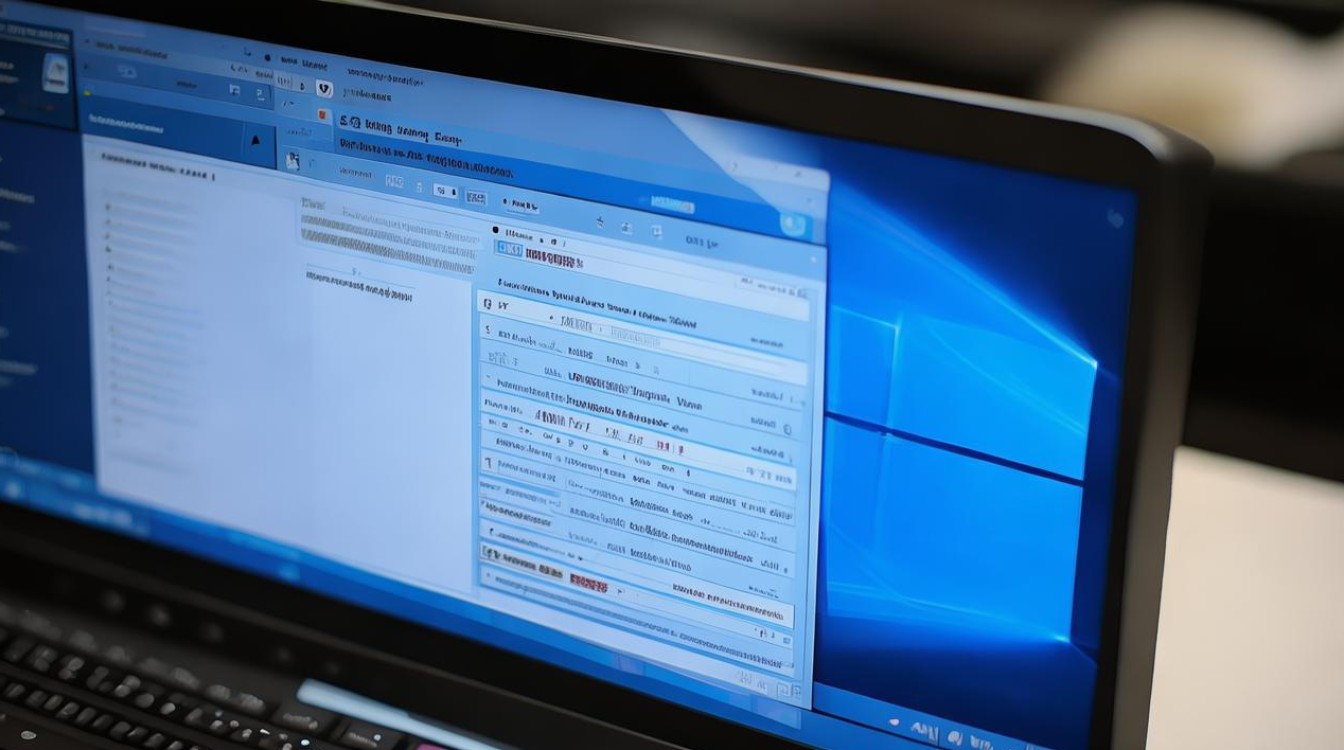
通过运行窗口输入指令查看
- 打开运行窗口:同时按下电脑键盘的Win键(窗口键)和R键,跳出运行窗口。
- 输入指令:在运行窗口输入“dxdiag”,然后点击确定。
- 查看显存信息:在弹出的“DirectX诊断工具”界面之后,切换到“显示”选项卡,在显示界面中,就能够看到显卡信息以及显存大小了,注意调出此窗口时系统可能会提示需要权限,直接允许即可。
通过屏幕分辨率查看
- 打开屏幕分辨率设置:在桌面空白处点击右键,选择“屏幕分辨率”。
- 进入高级设置:接着点击“高级设置”。
- 查看显存信息:在弹出的“通用即插即用监视器和Intel HD Graphics属性”界面中,切换到“适配器”选项卡,即可查看显存大小。
通过设备管理器查看
- 打开设备管理器:右键单击“计算机”,选择“管理”,在弹出的窗口中点击“设备管理器”。
- 找到显示适配器:在设备管理器中找到“显示适配器”并展开,这里会列出电脑上的显卡设备。
- 查看显卡属性:双击显卡名称,在弹出的属性窗口中,可以查看显卡的详细信息,包括显存大小等,不过此方法可能不如前两种方法直接显示显存信息,但也能获取到相关硬件的基本情况。
通过第三方软件查看
- 下载安装软件:可以下载安装如鲁大师、GPU-Z等第三方软件。
- 运行软件查看:安装完成后,运行这些软件,它们会自动检测电脑硬件信息,其中包括显卡的显存大小等详细信息,这些软件通常还能提供更丰富的显卡性能测试和监控功能。
以下是不同查看方法的对比表格: |查看方法|操作步骤|是否需安装额外软件|查看信息的详细程度| |----|----|----|----| |运行窗口输入指令|Win+R打开运行窗口,输入dxdiag,切换到显示选项卡|否|能查看显卡基本信息及显存大小,还包括一些显卡相关的其他信息,如显卡加速等| |屏幕分辨率设置|桌面右键选屏幕分辨率,点击高级设置,切换到适配器选项卡|否|主要查看显存大小及显卡的一些基本配置信息| |设备管理器|右键单击计算机选管理,进入设备管理器,展开显示适配器,双击显卡名称查看属性|否|可查看显卡基本信息,但对于显存等信息的展示可能不如前两种方法直接| |第三方软件|下载安装鲁大师、GPU-Z等软件,运行后查看|是|不仅能查看显存大小,还能提供更全面的显卡性能测试、监控等丰富信息|

FAQs:
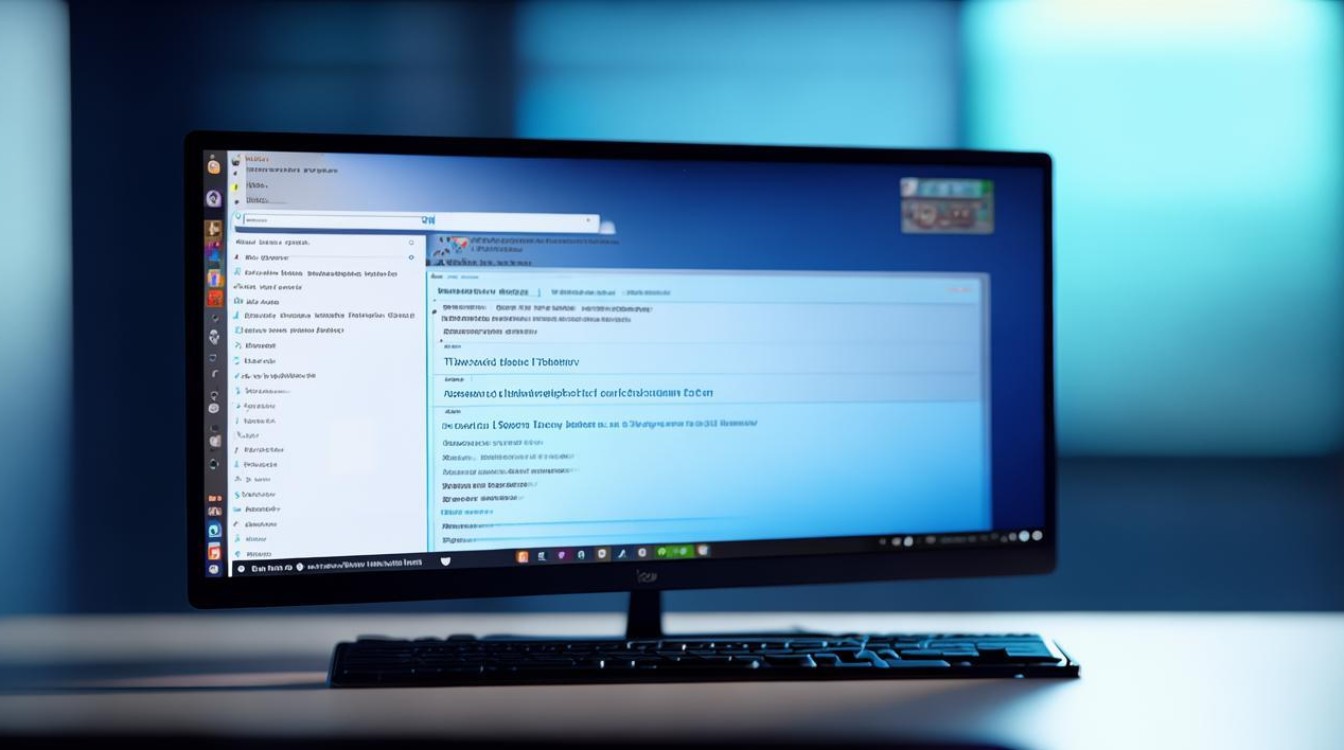
- 问题:使用dxdiag指令查看显卡内存时,为什么有时候会出现权限提示?
- 回答:在Win7系统中,当使用dxdiag指令打开DirectX诊断工具时,系统可能会出于安全考虑提示需要权限,这是因为该工具可以获取系统硬件的详细信息,包括显卡、声卡等设备的相关信息,为了确保系统安全,防止未经授权的程序获取敏感信息,系统会要求用户确认是否允许该操作,一般情况下,如果是用户自己操作,直接允许即可,这样可以正常查看显卡内存等硬件信息。
- 问题:通过第三方软件查看显卡内存信息,会不会对电脑造成安全隐患?
- 回答:如果从正规渠道下载知名的第三方软件,如鲁大师、GPU Z等,一般不会对电脑造成安全隐患,这些软件在用户群体中广泛使用,主要用于硬件信息检测和性能测试等,不会恶意修改系统或窃取用户信息,如果从一些不可靠的网站下载软件,可能会下载到包含病毒、木马或恶意广告软件的程序,这样会对电脑安全造成威胁。
版权声明:本文由 芯智百科 发布,如需转载请注明出处。







 冀ICP备2021017634号-12
冀ICP备2021017634号-12
 冀公网安备13062802000114号
冀公网安备13062802000114号